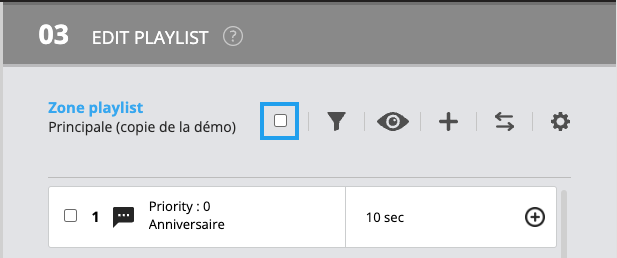- Centre d'aide
- Gestion du contenu
- Liste de diffusion
-
Formation
-
Guide de prise en main - Borne désinfectante
-
Gestion du contenu
- Clip média
- Réglages d'un clip
- Gestion des répertoires de fichiers
- Liste de diffusion
- Module de distribution avancé
- RSS
- Clip météo
- Clip web
- Affichage du contenu dans un écran
- Message
- Clip Google (Sheets, Docs, Slides)
- Message d'urgence
- Clip entrée source
- Clip Stationnement
- Clip Transport
- Données Externes
- Clip immobilier
- Clip calendrier
- Clip répertoire
- Médias sociaux
- Diffusion en direct
- Groupe de messages
- Text to speech
-
Maquettes d'écran
-
Paramètres des lecteurs et des écrans
- Calendrier d'ouverture et fermeture des écrans
- Orientation/résolution d'écran
- Alertes
- Console des commandes
- Mise à jour logicielle
- Configuration réseau
- Configuration d'ITESLIVE sur webOS
- Configuration d'ITESLIVE sur Tizen
- Surveillance
- Installation ITESLIVE
- Rapport
- Configurations ITESLIVE pour Brightsign
- Serveur de temps
-
Modifier votre profil
-
Gestion des usagers
-
Installation ITESlive
-
Éditeur de gabarit
-
Gestion de répertoire
-
Création essai Gratuit
-
FAQ
-
Conditions d'utilisation de la solution ITESlive
-
Notes de mises à jour
Comment supprimer plusieurs clips en même temps?
Découvrez comment supprimer plusieurs clips dans votre liste de diffusion d'un seul coup.
| Disponible avec: |
|
Lecteur Windows: Starter, Pro, Premium Lecteur web: Starter, Pro, Premium |
1. Sélectionner la zone de l'écran
À la section «02 Sélection de la zone», sélectionner la zone qui contient le contenu que vous souhaitez supprimer.
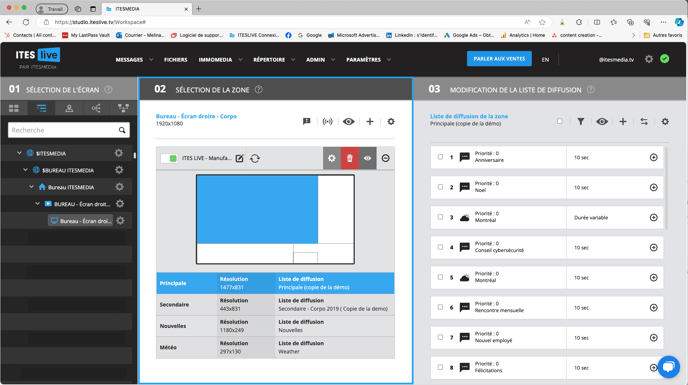
2. Coché les clips à supprimer
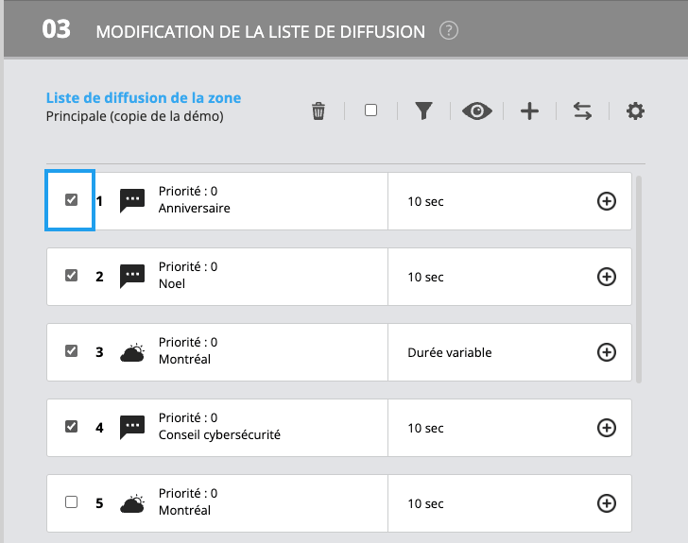
3. Cliquer sur l'icône de poubelle
Une fois que vous avez coché l'ensemble des clips que vous souhaitez supprimer, appuyer sur l'icône de poubelle.
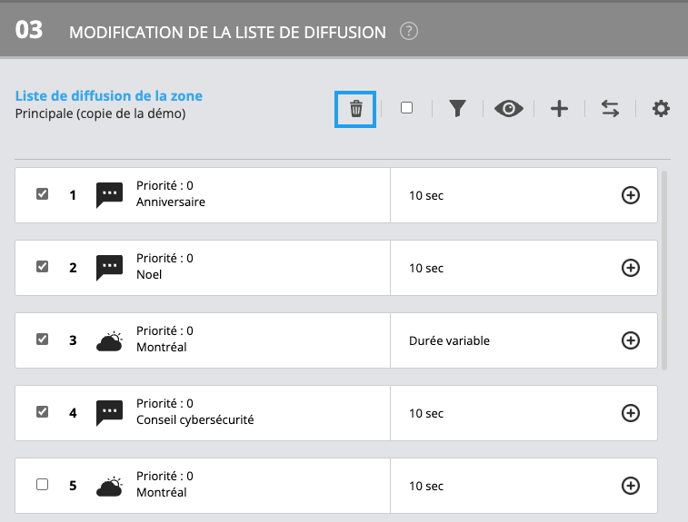
Tous les clips sélectionnés seront supprimés d'un seul coup.
Note: Si vous souhaitez supprimer tous les clips qui sont dans la liste de diffusion, vous pouvez cocher la case à côté de la poubelle. Cela sélectionnera tous les clips qui sont dans la liste de diffusion.